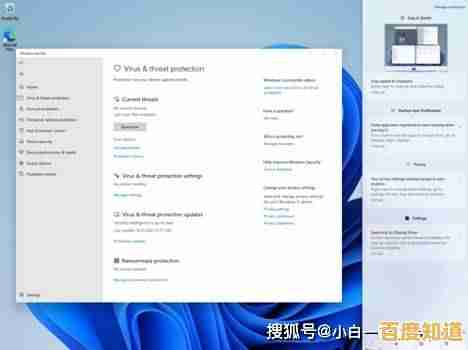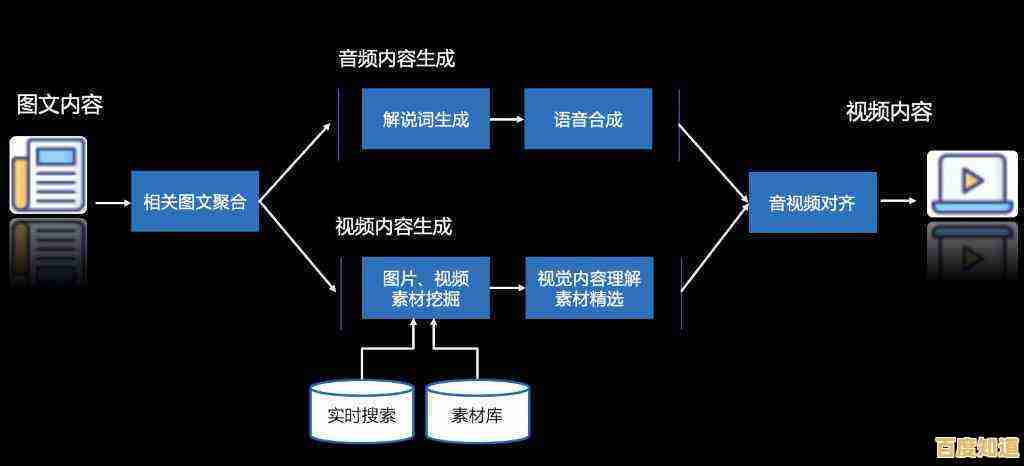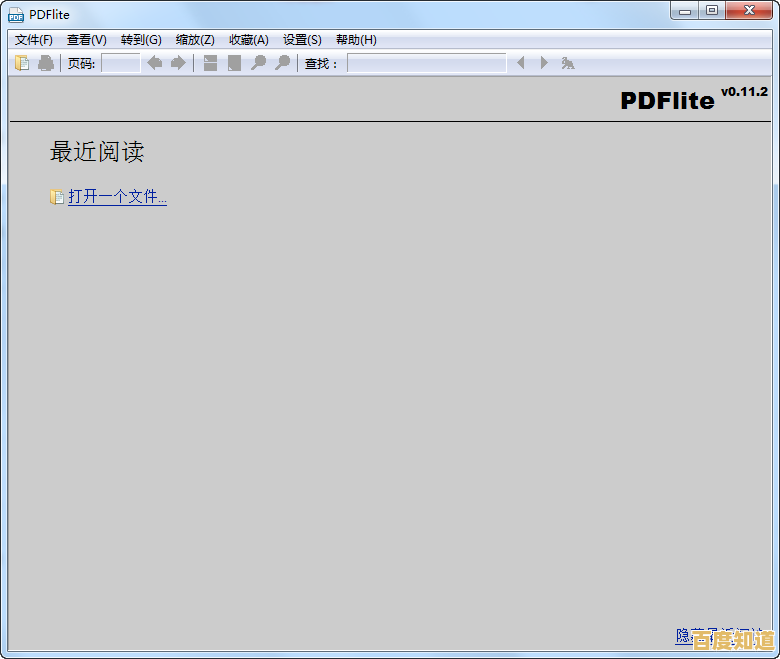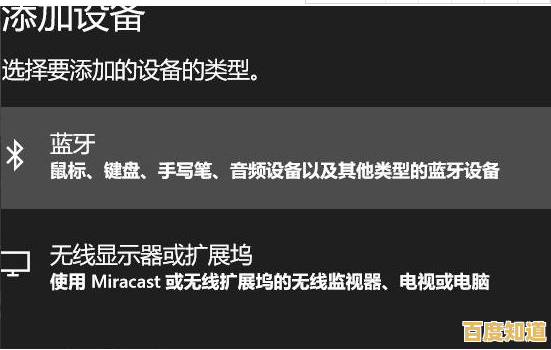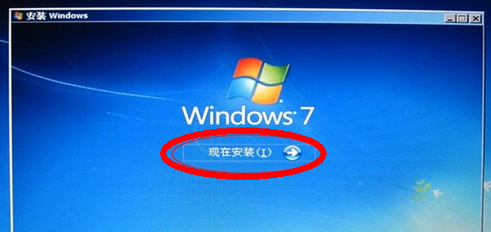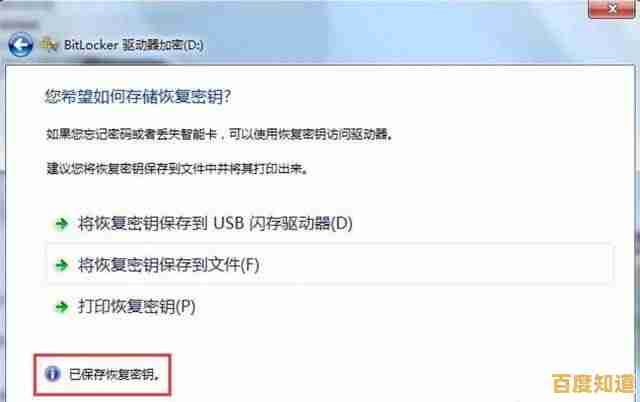轻松学会安装电脑无线网卡驱动,高手实用教程分享
- 问答
- 2025-11-05 13:23:33
- 8
你是不是也遇到过这种情况:刚重装了电脑系统,或者新买了一个无线网卡,满心欢喜地想连接Wi-Fi上网冲浪,结果发现电脑根本识别不到网络,右下角的网络图标打了个红叉叉或者显示一个小地球,别着急,十有八九是缺少了无线网卡的驱动程序,驱动就像硬件和操作系统之间的“翻译官”,没有它,你的电脑就听不懂无线网卡在“说”什么。
别担心,安装驱动并没有想象中那么复杂,就算你是电脑小白,跟着下面这几步走,也能轻松搞定,咱们不用那些晦涩的专业术语,就用大白话把事儿说明白。
第一步:先搞清楚你的无线网卡“姓甚名谁”
这是最关键的一步,就像抓药得先知道药方一样,你得知道你电脑里装的无线网卡具体是什么型号,这里有几种简单的方法:
- 看硬件本身(适合台式机或能轻松拆后盖的笔记本):如果你是新买的独立无线网卡,或者笔记本方便拆卸,可以直接把网卡拔下来,上面通常会贴有一个小标签,写着品牌和型号,TP-LINK TL-WN822N”或者“Intel Wi-Fi 6 AX200”,记下这个型号。
- 用电脑系统自己查(最常用、最推荐):
- 在键盘上同时按下
Win(就是那个窗户图标的键) +R键,会弹出“运行”窗口。 - 在里面输入
devmgmt.msc,然后按回车,这个“设备管理器”就是电脑管理所有硬件的地方。 - 打开后,你会看到一长串列表,找到“网络适配器”并点开它,正常情况下,你会看到至少一个和你无线网卡相关的条目,Realtek 8822CE Wireless LAN 802.11ac PCI-E NIC”或类似的,这个就是你的无线网卡驱动型号。
- 如果驱动没装好,它可能不会显示在这里,或者会显示在一个叫“其他设备”的栏目下,并且带有一个黄色的感叹号,名称可能是“网络控制器”或者“未知设备”,这时候,右键点击这个带感叹号的设备,选择“属性”,再切换到“详细信息”选项卡,在“属性”下拉菜单里选择“硬件Id”,你会看到类似“VEN_8086&DEV095A”这样的值,你只需要记下`VEN
后面的四位编码和DEV_后面的四位编码,比如VEN_8086通常代表英特尔(Intel),DEV_095A`就是具体的设备型号代码,记下这串字符备用。
- 在键盘上同时按下
第二步:找到正确的驱动程序
知道型号后,我们就要去下载对应的“翻译官”(驱动)了。切记,一定要从官方或可信的来源下载! 乱七八糟的下载站可能会捆绑流氓软件。
-
品牌官网(最安全、最推荐):

- 如果你的无线网卡是独立的(比如TP-LINK、D-Link等),或者你的电脑是品牌机(比如联想、戴尔、惠普等),直接去它们的官方网站。
- 在官网找到“服务与支持”或“驱动下载”页面,然后输入你的电脑型号(对于笔记本)或无线网卡型号(对于独立网卡)进行搜索,网站会自动列出所有可用的驱动程序,找到无线网卡(Wireless LAN)相关的那个,下载下来,根据(来源:各大硬件品牌官网支持页面通用方法)的说明,这是最稳妥的方式。
-
使用硬件ID搜索(万能方法):
- 如果你在上一步记下了那个“VEN_XXXX&DEV_XXXX”的硬件ID,恭喜你,这是最精准的方法。
- 直接打开百度,在搜索框里输入这个ID,VEN_8086 DEV_095A 驱动”,搜索结果通常会指向一些专业的驱动数据库网站或论坛,你就能轻松找到这个设备到底是什么型号以及去哪里下载驱动,这个方法(来源:技术社区常见疑难解答方案)对于识别未知设备非常有效。
-
使用驱动管理软件(懒人方法,但有风险):
- 像“驱动精灵”、“驱动人生”这类软件可以自动检测并安装驱动,非常方便。
- 但是要注意:这类软件有时会误判型号,或者推荐的不是最合适的版本,甚至可能携带广告插件,如果使用,尽量选择它们的“稳定版”驱动,安装时注意取消勾选那些捆绑的额外软件,这个方法(来源:常见电脑问题解决指南)可以作为备选,但不如官网可靠。
第三步:开始安装驱动程序
下载下来的驱动通常有两种形式:

-
安装包形式(.exe文件):这是最简单的一种,你只需要双击下载好的.exe文件,就像安装普通软件一样,一直点击“下一步”即可,安装过程中可能会提示你重启电脑,照做就行了。
-
手动安装形式(一堆文件,里面有.inf文件):
- 如果下载下来是一个压缩包,解压后看到很多文件,其中包含
.inf后缀的文件。 - 再次打开我们之前用过的“设备管理器”。
- 找到那个带黄色感叹号的“网络控制器”或“未知设备”,右键点击它,选择“更新驱动程序”。
- 选择“浏览我的电脑以查找驱动程序”。
- 点击“浏览”,找到你刚刚解压出来的那个文件夹。
- 然后点击“下一步”,系统就会自动在那个文件夹里搜索并安装正确的驱动。
- 如果下载下来是一个压缩包,解压后看到很多文件,其中包含
安装完成后,电脑很可能需要重启,重启之后,你再看看电脑右下角的网络图标,是不是已经可以搜索到周围的Wi-Fi信号了?恭喜你,大功告成!
最后的小贴士:
- 在动手之前,如果电脑能通过网线连接有线网络,最好先连上网,这样,Windows系统有时能自动从网上搜索并安装合适的驱动,可能会帮你省去所有步骤。
- 安装完驱动后,建议去设备管理器里再看一眼,确认“网络适配器”下面你的无线网卡已经显示正常,没有感叹号或问号了。
希望这份教程能帮你顺利解决问题,其实装驱动就是个熟练活儿,摸清门道后就会发现一点也不难,祝你上网愉快!
本文由坚永康于2025-11-05发表在笙亿网络策划,如有疑问,请联系我们。
本文链接:http://fengyu.xlisi.cn/wenda/72052.html